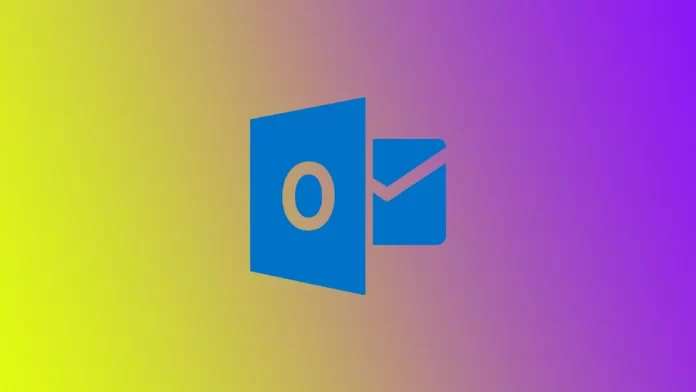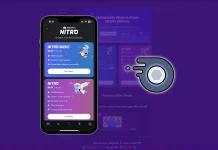Vytvoření schůzky v aplikaci Outlook
Jak to tak bývá, Outlook se stal pracovní aplikací široce používanou pro práci ve firmách. Přiznejme si to a Outlook se stal aplikací pro práci ve firmách. Kromě toho e-mailový klient umožňuje také vytvářet pozvánky na shromáždění nebo vytvářet upomínky pro zaměstnance. Pokud pracujete v malé firmě, kde všichni pracují lokálně, nebudete Outlook používat. Přesto, pokud se jedná o velkou společnost s různými pobočkami, pak je program nepostradatelný pro správu rozvrhu všech zaměstnanců ve firmě.
Kalendář je nedílnou součástí aplikace Outlook; díky němu můžete vytvářet své plány. Předpokládejme například, že jako jeden z manažerů chcete pozvat na schůzku někoho z jiného oddělení. V takovém případě můžete použít nástroj Pomocník pro plánování a podívat se na rozvrhy účastníků. Můžete zkontrolovat, zda je daná osoba ve vámi zvolený čas k dispozici.
Pokud jste v Outlooku nováčkem nebo si potřebujete osvěžit paměť ohledně odesílání pozvánek na schůzky, dostali jste od vedoucího pracovníka úkol vytvořit schůzku a potřebujete s tím pomoci, v tomto článku najdete návod, jak na to.
Jak vytvořit schůzku a odeslat pozvánku v aplikaci Outlook na ploše
Vzhledem k tomu, že aplikace Outlook je součástí aplikací Microsoft Office a nejčastěji se používá v aplikacích pro stolní počítače, podívejme se nejprve na kroky pro tuto platformu:
- Otevřete aplikaci Outlook a přejděte na kartu Kalendář. Klikněte na ikonu Kalendář v levé části okna aplikace Outlook.
- Jakmile jste v zobrazení kalendáře, klikněte na ikonu Nová schůzka v horní části obrazovky. Tím se otevře okno nové schůzky.
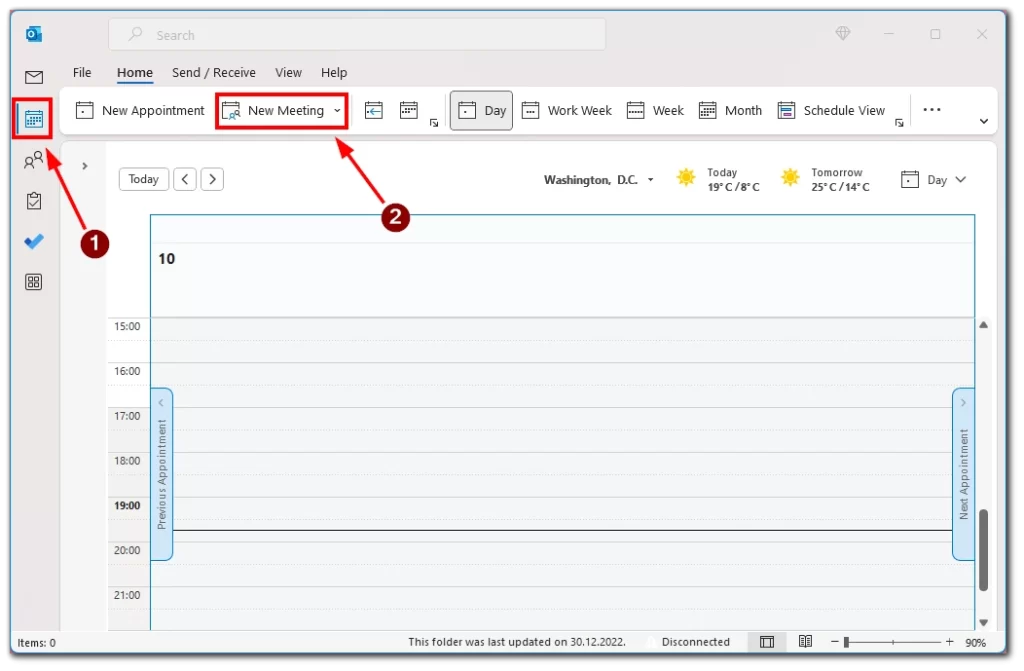
- Do pole Komu přidejte e-mailové adresy osob, které chcete na událost pozvat. Můžete je také přidat z kontaktů nebo adresáře. Můžete přidat více účastníků tak, že jejich e-mailové adresy oddělíte středníkem. Velmi pohodlné je vytvářet seznamy a seskupovat je předem.
- Dále je třeba přidat podrobnosti o události. Patří sem předmět, místo, čas začátku a konce a další poznámky nebo body programu. Můžete také nastavit připomenutí události.
- Pak zvolte čas, který vyhovuje všem.
- Po přidání všech potřebných údajů klikněte na tlačítko Odeslat a odešlete pozvánku do kalendáře účastníkům.
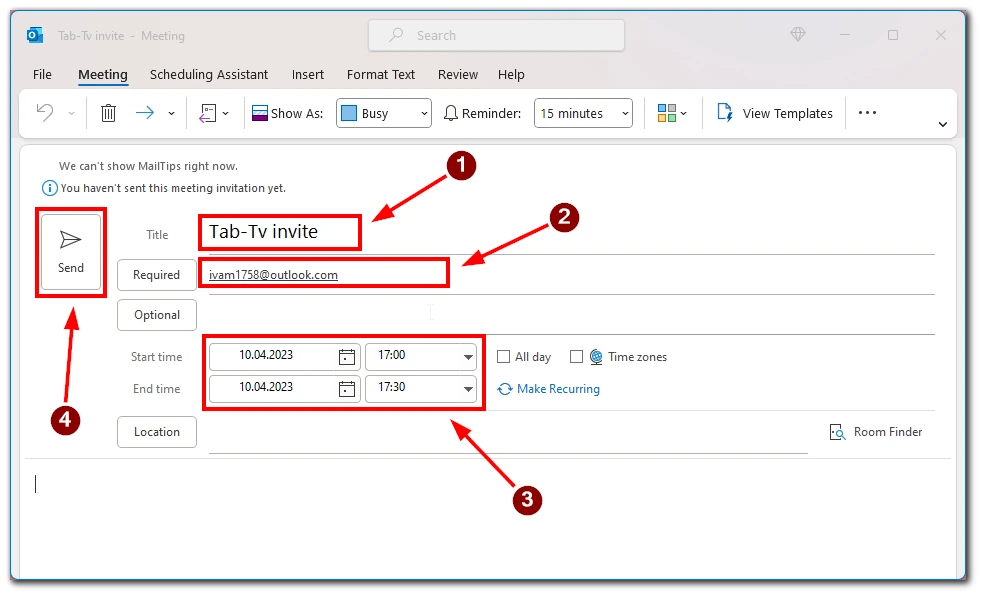
Účastníci obdrží e-mail s podrobnostmi o události a mohou se rozhodnout, zda ji přijmou, odmítnou nebo navrhnou nový čas konání. Pokud potřebujete k pozvánce do kalendáře připojit soubory nebo dokumenty, můžete tak učinit na kartě Přílohy. To je užitečné pro sdílení důležitých informací nebo dokumentů souvisejících s událostí.
Jak odeslat pozvánku na schůzku ve webové verzi aplikace Outlook
Outlook Web je webová verze oblíbené e-mailové aplikace a kalendáře, která umožňuje přístup k e-mailu a kalendáři z libovolného zařízení s připojením k internetu. Za zmínku také stojí, že vzhledem k tomu, že webová verze aplikace Outlook funguje s jakýmkoli prohlížečem, bude její rozhraní stejné v jakémkoli operačním systému, ve kterém spustíte aplikaci Outlook Web. Chcete-li odeslat pozvánku do kalendáře ve webové aplikaci Outlook, musíte:
- Otevřete webovou aplikaci Outlook v libovolném prohlížeči a přejděte na ikonu Kalendář v levém rohu webového okna aplikace Outlook.
- Poté klikněte na tlačítko Nová událost v levém horním rohu obrazovky.
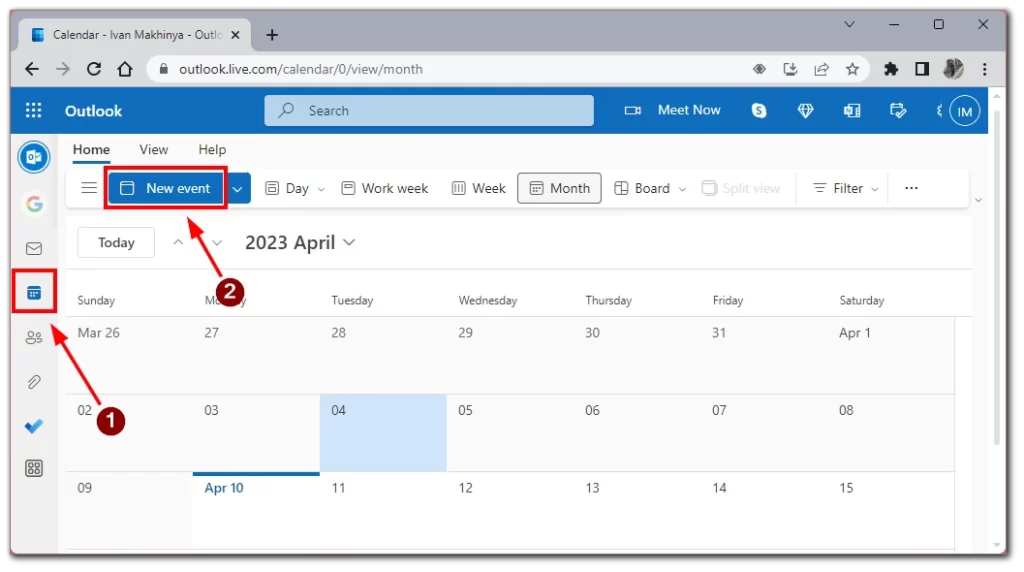
- Chcete-li pozvat účastníky na událost, zadejte jejich e-mailové adresy do pole „Pozvat účastníky“. Měli byste vypsat jejich jména nebo e-maily a vybrat správnou osobu z rozevíracího seznamu.
- Vyplňte podrobnosti o události, například název události, místo, čas zahájení a ukončení. V případě potřeby můžete přidat další poznámky nebo body programu.
- Po přidání všech požadovaných údajů pro pozvánku do kalendáře ji můžete odeslat účastníkům kliknutím na tlačítko Uložit. Účastníci obdrží e-mail se všemi podrobnostmi o události, včetně názvu události, data, času, místa a případných dalších poznámek nebo příloh.
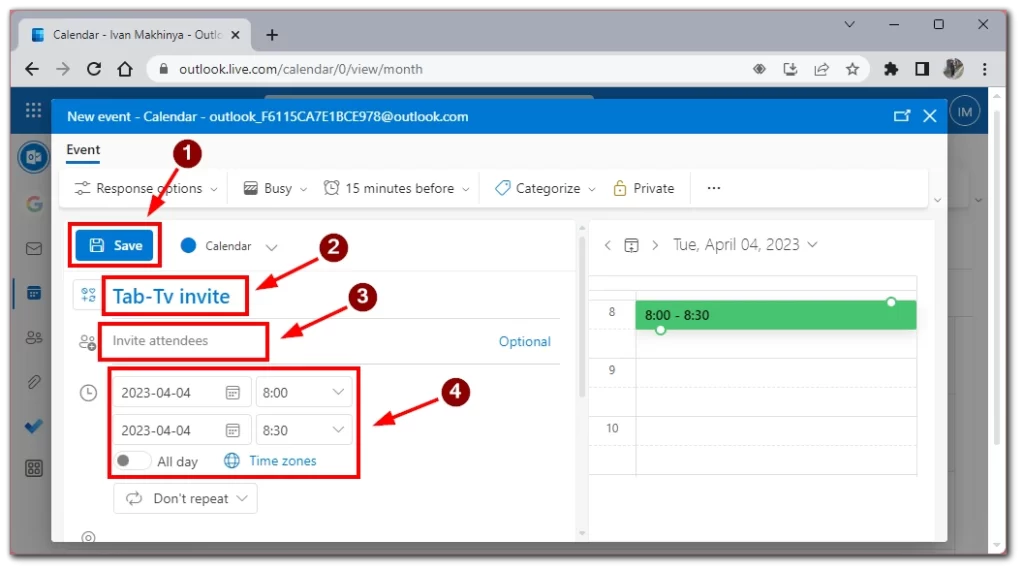
Odeslání pozvánky do kalendáře ve webové aplikaci Outlook je jednoduchý a efektivní způsob plánování schůzek, schůzek a událostí. Ať už jste nový uživatel, nebo zkušený profesionál, funkce pozvánek do kalendáře aplikace Outlook je cenným nástrojem pro správu vašeho rozvrhu a udržení si přehledu o pracovních i osobních závazcích.
Jak odeslat pozvánku na shromáždění v mobilní aplikaci Outlook
Pokud jste na cestách a potřebujete odeslat pozvánku do kalendáře pomocí mobilní aplikace Outlook, je to rychlý a snadný proces. Zde je průvodce krok za krokem, jak odeslat pozvánku do kalendáře v mobilní aplikaci Outlook:
- Otevřete aplikaci Outlook v mobilním zařízení a klepněte na ikonu Kalendář v dolní části obrazovky.
- Klepnutím na ikonu plus (+) v pravém dolním rohu obrazovky vytvoříte novou událost.
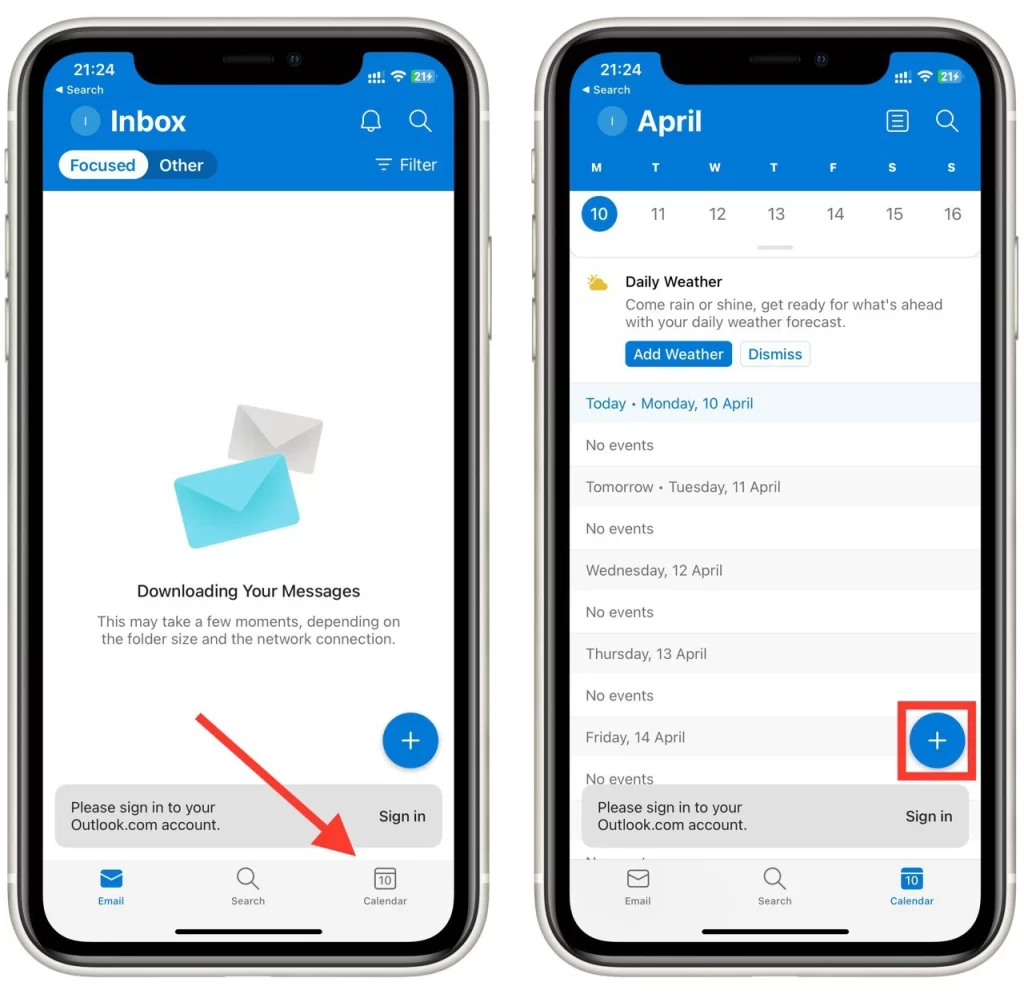
- Zadejte podrobnosti o události, včetně názvu, data, času, místa a případných poznámek nebo příloh, které chcete připojit.
- Pak najděte tlačítko Lidé a klepněte na něj. Zobrazí se seznam účastníků.
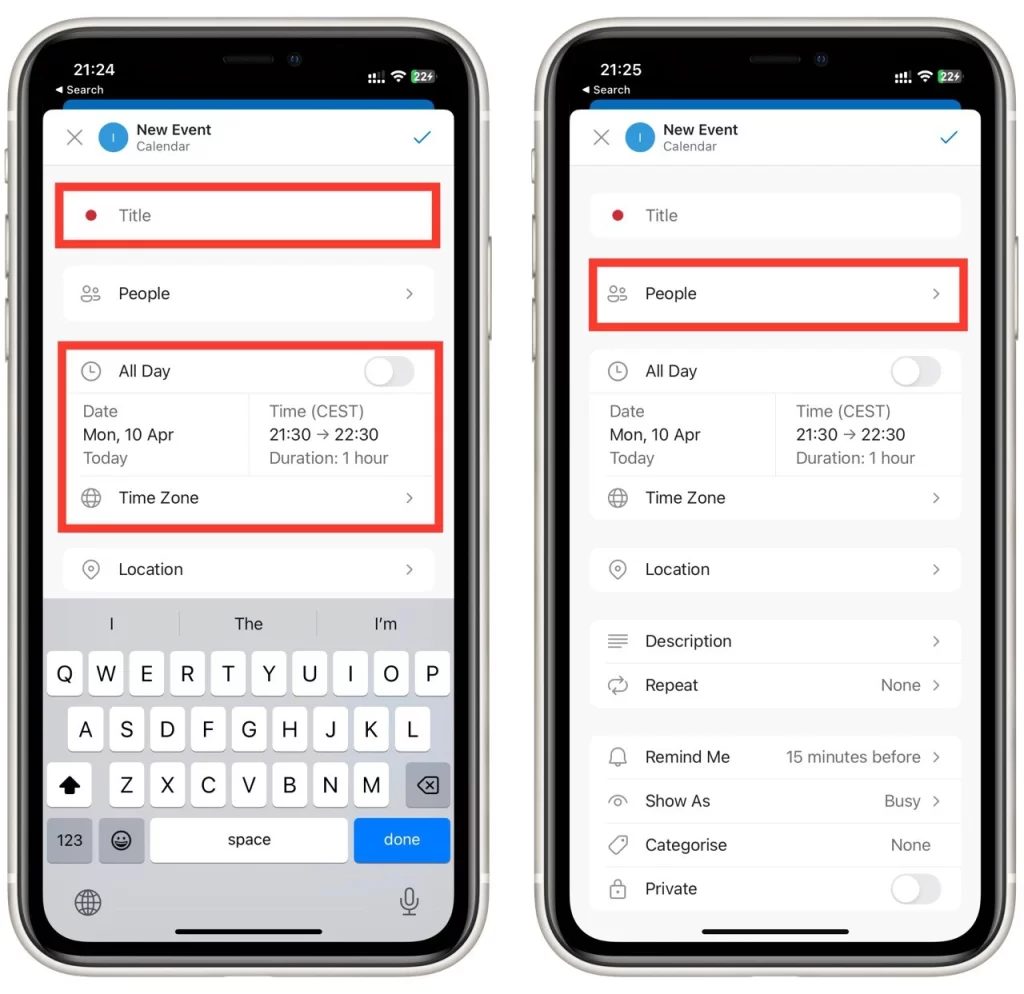
- Chcete-li přidat nového účastníka, zadejte jeho e-mailovou adresu a stiskněte klávesu Enter.
- Po přidání všech potřebných údajů klepněte na tlačítko Uložit (zaškrtnutí) v pravém horním rohu obrazovky. Pozvánka do kalendáře bude nyní odeslána všem účastníkům a jejich reakce můžete sledovat kontrolou podrobností o události v kalendáři aplikace Outlook.
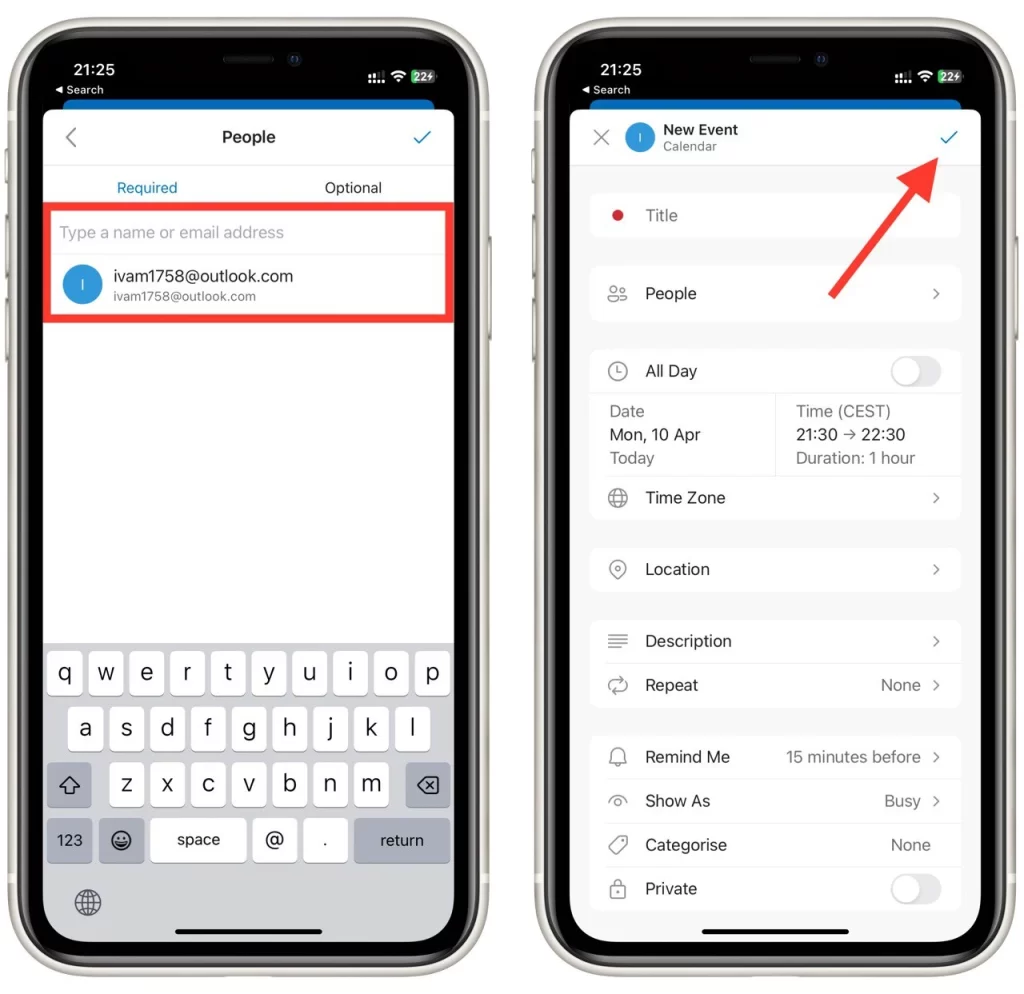
Odeslání pozvánky do kalendáře pomocí mobilní aplikace Outlook je pohodlný způsob, jak spravovat svůj rozvrh na cestách. Všimněte si, že aplikace pro Android a iOS mají stejný design a funkce. Tento návod tedy bude vhodný pro jakýkoli mobilní operační systém.
Několik dalších tipů pro vytváření pozvánek do kalendáře prostřednictvím aplikace Outlook
Vytváření pozvánek do kalendáře pomocí aplikace Outlook může být skvělým způsobem, jak snadno plánovat události, schůzky a setkání. Zde je několik dalších tipů, které vám pomohou vytvořit efektivní a profesionálně vypadající pozvánky do kalendáře pomocí aplikace Outlook:
- Používejte popisné a jasné názvy událostí: Při vytváření pozvánky do kalendáře používejte popisný a jasný název události. To pomůže účastníkům rychle pochopit, o jakou událost se jedná a co mohou od účasti očekávat.
- Uveďte všechny důležité údaje o události: Ujistěte se, že jste uvedli všechny důležité údaje o události, včetně data, času, místa a případných dalších poznámek nebo příloh. To pomůže účastníkům připravit se na událost a zajistí, že budou mít všechny potřebné informace.
- Přidejte účastníky a umožněte jim reagovat: Přidání účastníků do pozvánky v kalendáři je zásadní pro zajištění toho, aby všichni o události věděli a mohli se jí zúčastnit. Nezapomeňte umožnit reakce, například přijetí, odmítnutí nebo navržení nového času konání akce.
- Odesílání upomínek: Zasílání upomínek účastníkům je skvělý způsob, jak zajistit, aby všichni o akci věděli a připomněli si, že se jí mají zúčastnit. Nastavte si připomenutí, abyste na událost nezapomněli.
- Přizpůsobení pozvánky: Přidejte logo, změňte barvu pozadí nebo přidejte vlastní zprávu. Díky tomu pozvánka vynikne a bude vypadat profesionálněji.
- Zkontrolujte, zda nedochází ke konfliktům: Před odesláním pozvánky zkontrolujte, zda nedochází ke konfliktům v rozvrhu. Tím zajistíte, že událost nebude kolidovat s jinými schůzkami nebo událostmi.
- Následná opatření po skončení akce: Navažte kontakt s účastníky, poděkujte jim za účast a získejte zpětnou vazbu. To vám pomůže zlepšit vaše akce v budoucnu.
Podle těchto tipů můžete pomocí aplikace Outlook vytvořit efektivní a profesionálně vypadající pozvánky do kalendáře. Aplikace Outlook díky svému uživatelsky přívětivému rozhraní a robustním funkcím usnadňuje plánování a správu událostí, schůzek a schůzek.